Como Você Pode Conectar Slack ao Trello em Pouco Tempo
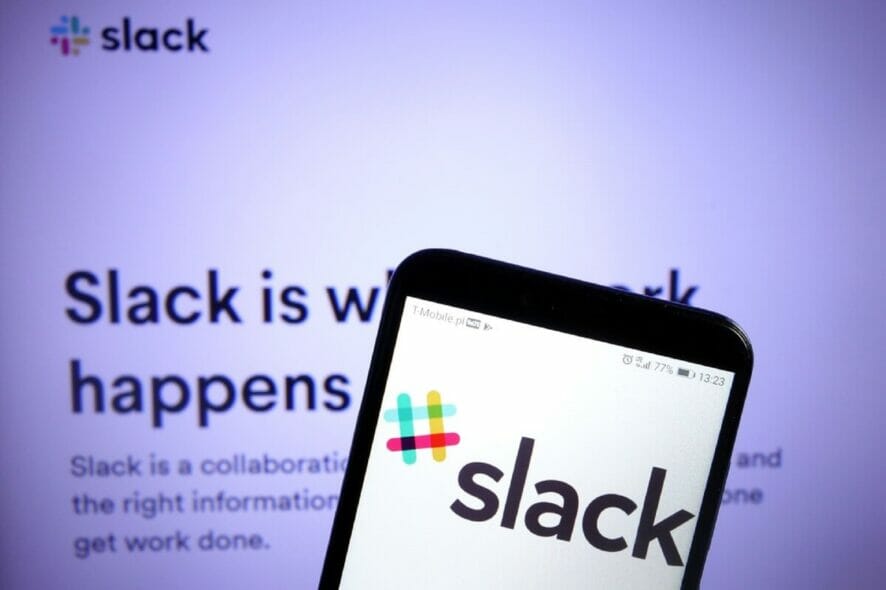
Um dos aspectos mais importantes de uma empresa é a comunicação. É por isso que os tempos modernos exigem soluções modernas, e aplicativos de mensagens instantâneas são comuns em ambientes de escritório.
Um desses aplicativos é o Slack, que possui praticamente tudo que você pode precisar para tornar a colaboração o mais eficiente possível.
Um recurso muito útil é a sua capacidade de permitir que comunidades, grupos ou equipes se juntem a espaços de trabalho via uma URL específica.
Trello também é uma plataforma de colaboração, embora seja mais inclinada visualmente, o que dá às equipes uma perspectiva sobre os projetos. De uma maneira semelhante ao Slack, o Trello informa o que está sendo trabalhado, quem está trabalhando em quê e em que etapa algo está em um processo.
O Slack e o Trello podem ser conectados?
Dada a grande utilidade que os dois serviços podem ter para empresas e trabalho coordenado, é natural que você pense em conectar os dois serviços de uma forma ou de outra.
Uma das poucas maneiras de vincular Trello e Slack é através do aplicativo Trello para Slack.
O aplicativo Trello para Slack facilita o gerenciamento de cartões nos seus painéis, a alteração de prazos e a anexação de conversas a cartões diretamente da interface do Slack.
O Trello e o Slack são a mesma coisa?
Embora ambos os aplicativos sejam usados para gerenciar fluxos de trabalho ou projetos, eles não exercem as mesmas funções nesse sentido.
Trello é uma ferramenta de gerenciamento de projetos que facilita para as equipes organizarem seu trabalho, enquanto o Slack é principalmente uma plataforma de mensagens instantâneas que também inclui algumas capacidades de gerenciamento de tarefas.
Como posso conectar o Slack e o Trello?
1. Instale o aplicativo Trello para Slack
-
Acesse a página do Trello no Diretório de Aplicativos do Slack e clique em Adicionar ao Slack. Lembre-se de que você primeiro precisa fazer login na sua conta e espaço de trabalho para instalar qualquer aplicativo do Slack.
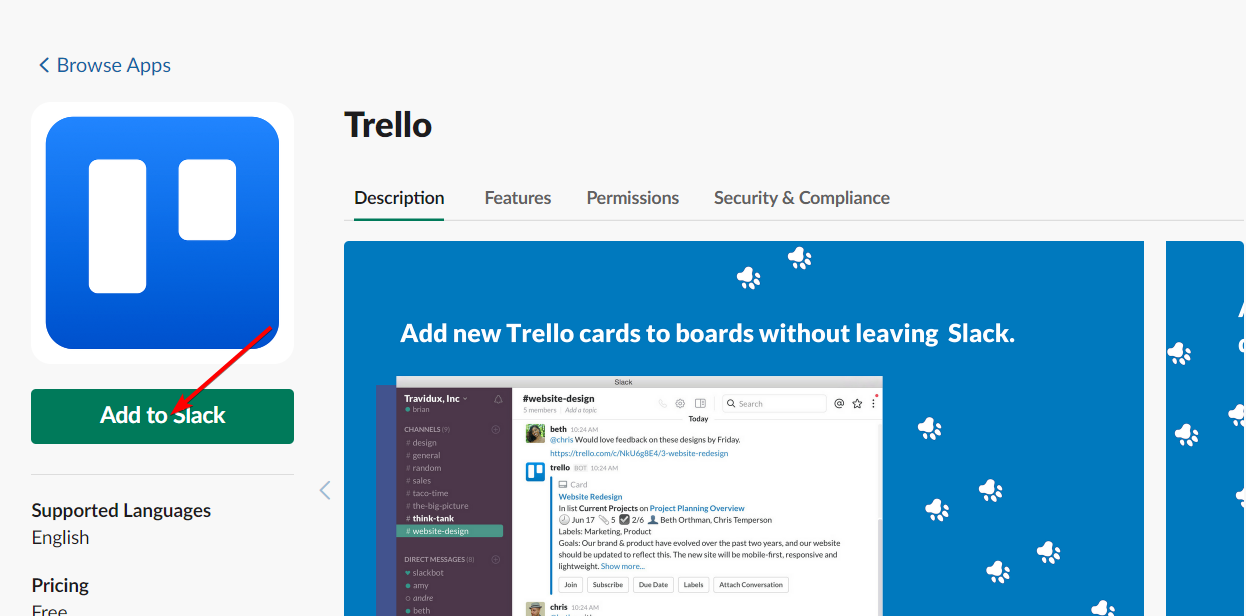
-
Em seguida, clique em Adicionar ao Slack.
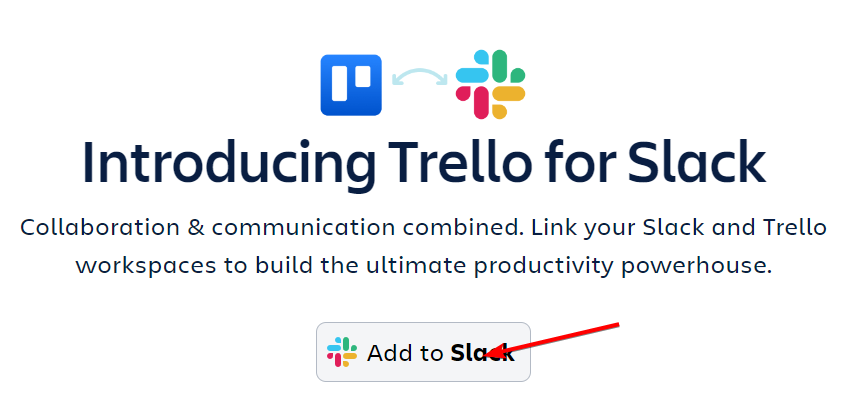
- Escolha uma equipe Trello para vincular ao Slack e clique em Instalar para finalizar o processo de vinculação.
2. Vincule as contas do Trello e do Slack
-
Inicie o Slack e selecione Trello na seção Aplicativos.
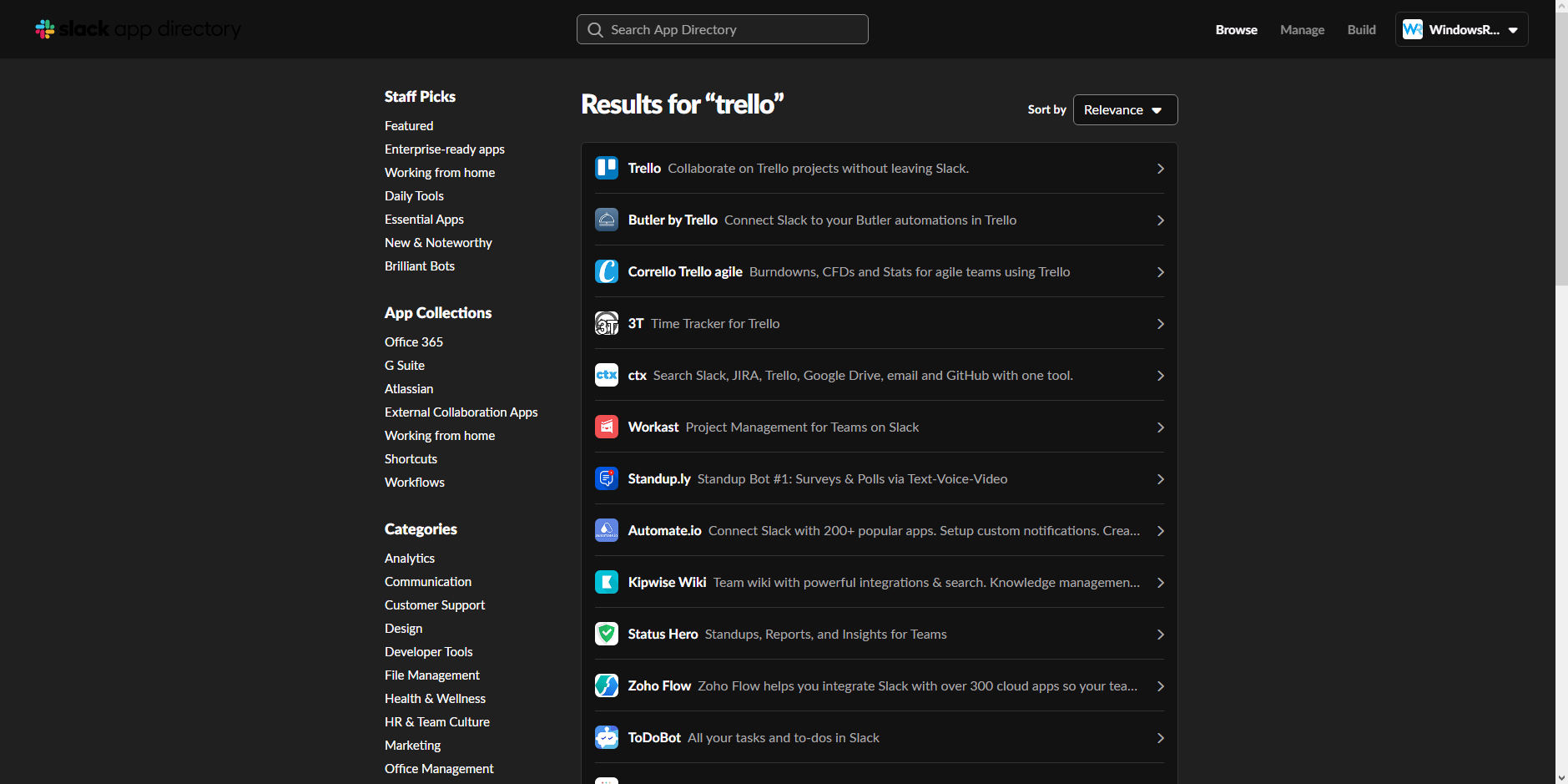
-
Digite /trello no campo de mensagem e pressione Enter ou clique em Enviar.
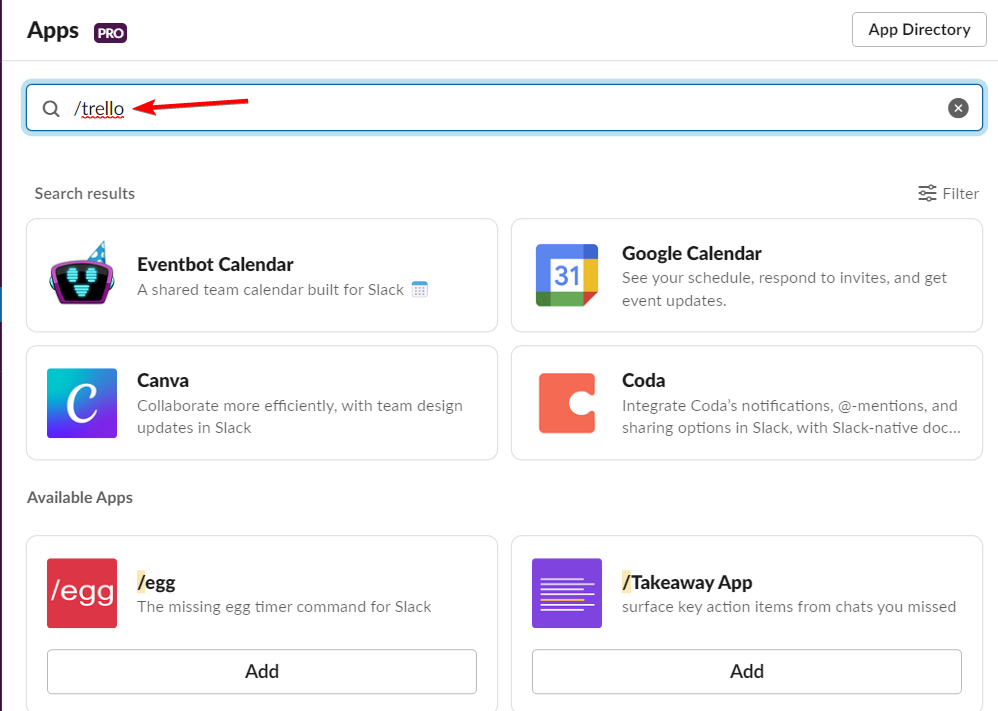
- Clique em Vincular conta Trello e selecione **Permitir.
3. Adicione um bot do Trello aos canais do Slack
- Selecione um canal e digite /convite @trello no campo de mensagem.
- Pressione Enter ou clique em Enviar para adicionar o bot do Trello ao canal.
4. Vincule quadros do Trello aos canais do Slack
- Digite /trello link e o nome ou URL do seu quadro no campo de mensagem.
- Pressione Enter ou clique em Enviar e selecione Vincular ao Canal.
Seguindo essas etapas, você deve conseguir usar todos os recursos do Trello diretamente do aplicativo Slack.
Agora você pode gerenciar melhor com quem está conversando, e a atribuição e gerenciamento de projetos também se tornarão mais fáceis.
O Slack tem um quadro Kanban?
Os quadros Kanban são uma ferramenta para gerenciamento ágil de projetos que visa ajudar a visualizar o trabalho, restringir a quantidade de trabalho que está em progresso e aumentar a produtividade.
Ele pode ajudar a estabelecer ordem no dia a dia das equipes ágeis e DevOps. Os quadros Kanban são úteis para equipes de tecnologia e serviços porque ajudam as equipes a se comprometerem com a quantidade apropriada de trabalho, no período certo.
Seu quadro Kanban será construído imediatamente no Slack, dando a você uma visão visual rápida de todas as tarefas que estão sendo trabalhadas atualmente.
Se você quiser usar outros serviços, também temos um ótimo guia sobre como conectar o Google Agenda ao Slack, então não perca.
Você acha que conectar suas contas do Trello e do Slack resultará em aumento da produtividade do trabalho? Deixe-nos saber sua opinião na seção de comentários abaixo.













